 Accueil
>
Convertir Word
> Comment supprimer un lien hypertexte dans Word
Accueil
>
Convertir Word
> Comment supprimer un lien hypertexte dans Word
Avez-vous déjà copié un contenu du web et collé dans vos documents Word ? Vous vous rendrez compte que les liens hypertextes sont transférés avec. Cela peut être ennuyeux et pourrait rendre le document désordonné. La bonne nouvelle, c'est que vous pouvez supprimer les liens hypertextes sous Word et que cela ne devrait pas être une tâche difficile si vous savez comment supprimer un lien hypertexte dans word. Cet article vous présente les étapes à suivre pour supprimer efficacement tous les hyperliens de vos documents.
Comment supprimer un lien hypertexte dans Word
Suppression des liens hypertextes individuels dans Word
Étape 1 : La première chose à faire est d'ouvrir le document, de mettre en évidence le texte contenant le lien hypertexte et de faire un clic droit sur celui-ci.
Étape 2 : Après avoir fait un clic droit sur le lien hypertexte, sélectionnez Supprimer le lien hypertexte dans les options qui s'affichent.
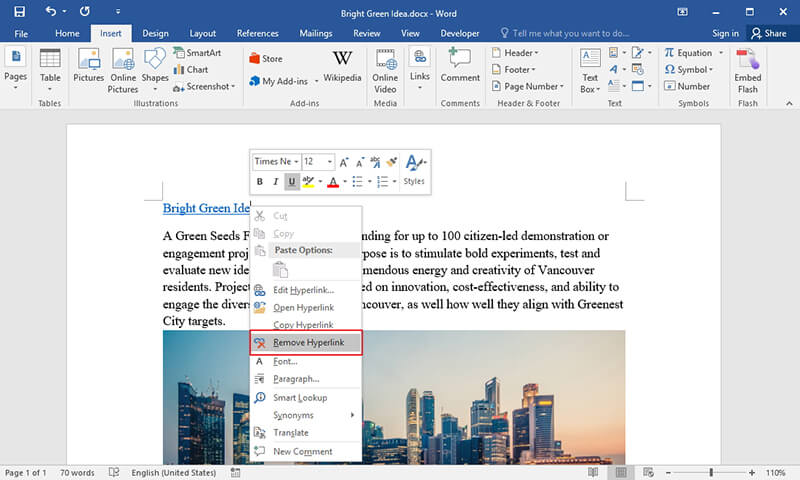
Les étapes ci-dessus permettront de supprimer le lien hypertexte du document s'il ne s'agit que d'un seul lien hypertexte. Cependant, ce n'est pas le cas lorsqu'il y a beaucoup d'hyperliens, car les supprimer un par un devient problématique et prend du temps. Que pouvez-vous donc faire dans ce cas ? Eh bien, c'est là que les raccourcis sont nécessaires. Les raccourcis permettent de supprimer instantanément plusieurs hyperliens sur une page, ce qui facilite et accélère le processus et vous fait gagner beaucoup de temps. Avec les raccourcis, vous n'aurez pas à vous soucier de la taille du document Word. Pour utiliser les raccourcis pour supprimer tous les liens hypertextes dans un document Word, procédez comme suit :
Suppression de plusieurs liens hypertextes dans Word
Étape 1 : Appuyez sur "Ctrl-A" pour sélectionner tout le contenu du document.
Étape 2 : Ensuite, appuyez sur "Ctrl+Shift+F9".
Ceci vous permettra de supprimer immédiatement tous les liens hypertextes.
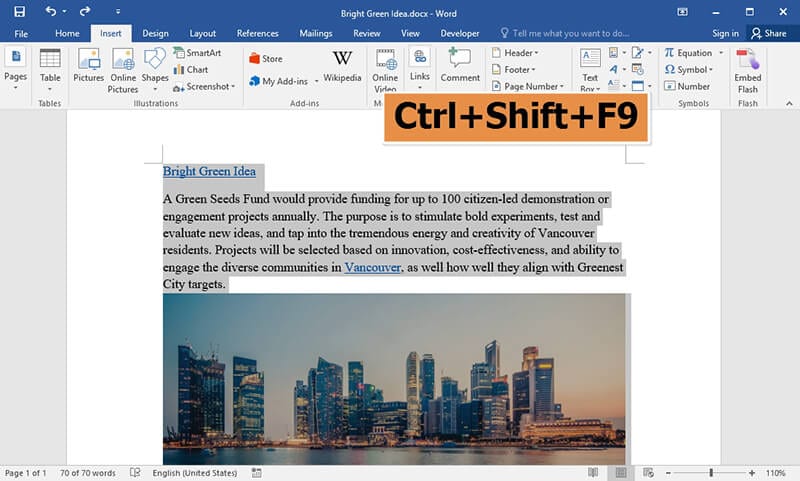
Avantages du format PDF
Si les documents Word restent utiles dans le monde d'aujourd'hui, il existe un autre format de fichier qui est désormais largement utilisé et qui offre bien plus que le format Word : le format PDF. PDF est l'abréviation de Portable Document Format et a été créé par Adobe pour permettre aux utilisateurs de partager des documents sur le Web. C'est l'un des formats de fichier les plus populaires utilisés dans le monde aujourd'hui. En fait, presque tout le monde utilise le format PDF. Qu'il s'agisse d'entreprises, d'organisations, d'organismes judiciaires ou même de gouvernements, le PDF est le plus utilisé et il n'y a pas de raison de s'en étonner.
Tout d'abord, le format PDF est le format de fichier le plus sécurisé au monde aujourd'hui et c'est l'une des raisons pour lesquelles beaucoup de gens l'utilisent. Tout le monde souhaite sécuriser ses documents, surtout à l'ère des vols de données, et la meilleure façon de le faire est d'utiliser un format de fichier qui n'est pas facile à compromettre. Avec le format PDF, il est possible d'ajouter une protection par mot de passe à votre document, ce qui permet d'empêcher tout accès non autorisé. Par exemple, si vous avez un document sensible, comme un contrat partagé sur Internet, pour empêcher un tiers d'accéder, de copier, d'imprimer et de modifier ce document, vous pouvez appliquer un mot de passe au document, qui ne peut être donné qu'à la personne autorisée. La personne autorisée peut ouvrir, visualiser et imprimer ce document en utilisant le mot de passe fourni. Ainsi, le principal avantage du PDF par rapport aux autres formats est qu'il est plus sécurisé et c'est pourquoi beaucoup de gens ne peuvent pas se passer de ce format.
Le format PDF n'est pas comme le format Word, il a besoin de son propre éditeur pour permettre de le modifier. Un éditeur PDF vous permet d'ajouter, de supprimer, de modifier et de faire beaucoup de choses avec votre document PDF. Par conséquent, vous ne pouvez pas vraiment aborder le format PDF sans passer par un éditeur PDF. Le meilleur éditeur de PDF aujourd'hui est PDFelement and you will see why.
 100% sécurité garantie
100% sécurité garantie  100% sécurité garantie
100% sécurité garantie  100% sécurité garantie
100% sécurité garantie  100% sécurité garantie
100% sécurité garantie PDFelement est un éditeur PDF professionnel de premier ordre. Il est largement considéré comme la meilleure alternative à Adobe en raison de ses fonctionnalités et de son prix. Cela signifie que, puisque Adobe est cher, PDFelement peut être une solution de remplacement et, en plus, vous ne perdrez aucune fonctionnalité. Ses principales fonctionnalités comprennent la création de PDF, la division et la fusion de PDF, l'annotation de PDF, la conversion à partir de et vers le format PDF, la protection et le partage de PDF, la biffure, entre autres. En outre, l'édition via PDFelement est aussi simple que via Microsoft Word et ne nécessite aucune compétence informatique particulière.

Comment supprimer les liens hypertextes de PDF avec PDFelement
Nous avons vu précédemment comment supprimer les liens hypertextes de documents Word, voici les étapes à suivre pour les documents PDF.
Étape 1 : Ouvrir le PDF dans PDFelement
Allez sur le Bureau et lancez le logiciel. Cliquez sur "Ouvrir un fichier" à partir de la fenêtre d'accueil pour ouvrir le document PDF. Vous pouvez également faire glisser le fichier et le déposer sur l'interface de PDFelement.

Étape 2. Supprimer un lien hypertexte
Cliquez sur le bouton "Modifier > Lien", sélectionnez le lien, puis appuyez sur la touche Supprimer afin de supprimer l'hyperlien. Vous pouvez également faire un clic droit sur le texte lié, puis sélectionner Supprimer. Vous pouvez découvrir d'autres étapes pour éditer un lien dans un PDF ici.
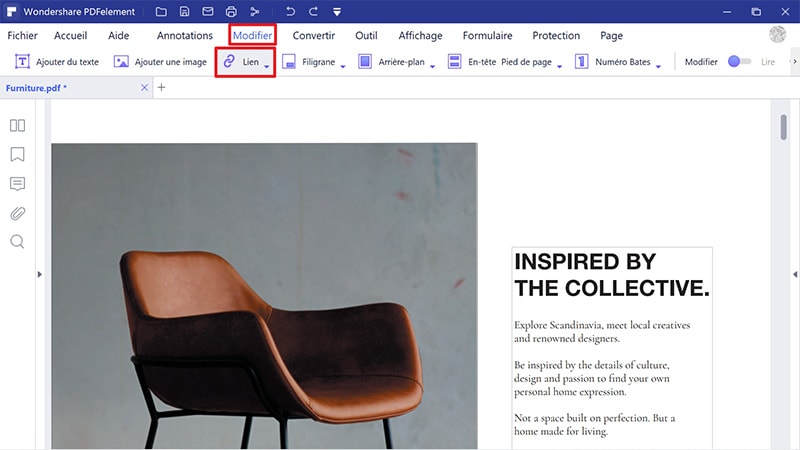
Téléchargement gratuit ou Acheter PDFelement
Téléchargement gratuit ou Acheter PDFelement
 100% sécurisé |
100% sécurisé |




Clara Durand
chief Editor